Як налаштувати прихований курсор при введенні даних у Windows 10/11

Вас дратує ситуація, коли покажчик миші з’являється в текстовому полі під час введення тексту?
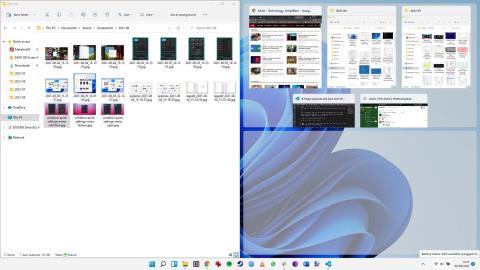
Windows 11 вже давно вийшла, але в системі все ще є деякі приховані перлини, якими люди не користуються настільки, наскільки могли б. Можливо, є деякі функції останньої операційної системи Microsoft, з якими вам слід ознайомитися, щоб отримати від неї максимальну користь.
Схоже, корпорація Майкрософт переносить свою операційну систему в майбутнє з функціями, орієнтованими на продуктивність, які відповідають найновішим технологіям. Ось деякі можливості Windows 11, які ви, можливо, використовуєте не в повній мірі.
Ось деякі функції Windows 11, які, на нашу думку, вам варто знати та використовувати частіше:
1. Ознайомтеся з Snap Layouts
Це один із найефективніших способів підвищити вашу продуктивність у Windows 11, і, чесно кажучи, кожен повинен використовувати цю зручну функцію. Корпорація Майкрософт представила новий набір параметрів макета для розміщення вікон поруч або у форматі плитки на екрані. Інструмент настільки потужний і простий у використанні - він вбудований в операційну систему - що здається очевидним, що Microsoft розширить його в наступній версії своєї настільної операційної системи.
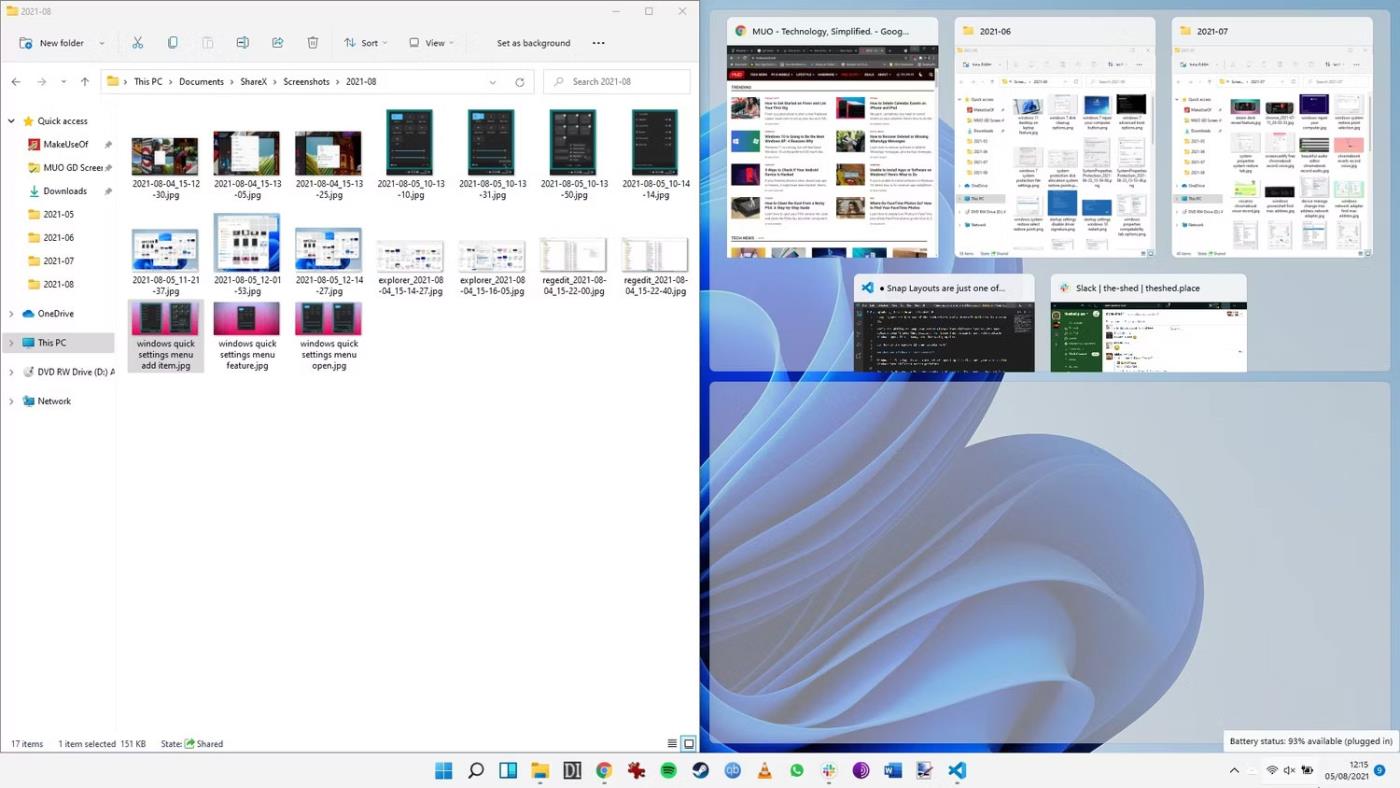
3 вікна в Snap Layouts
Quantrimang.com описав, як використовувати Snap Layouts у Windows 11 в окремій статті, пояснюючи, як налаштувати їх, щоб найкраще відповідати вашому способу роботи.
2. Використовуйте віджети
Мабуть, усі ми користувалися віджетами на своїх телефонах. Компактні плитки надають нам інформацію з першого погляду, не відкриваючи програму та клацаючи кілька разів, щоб отримати потрібну інформацію. Окрім власних віджетів, Windows 11 також підтримує сторонні віджети.
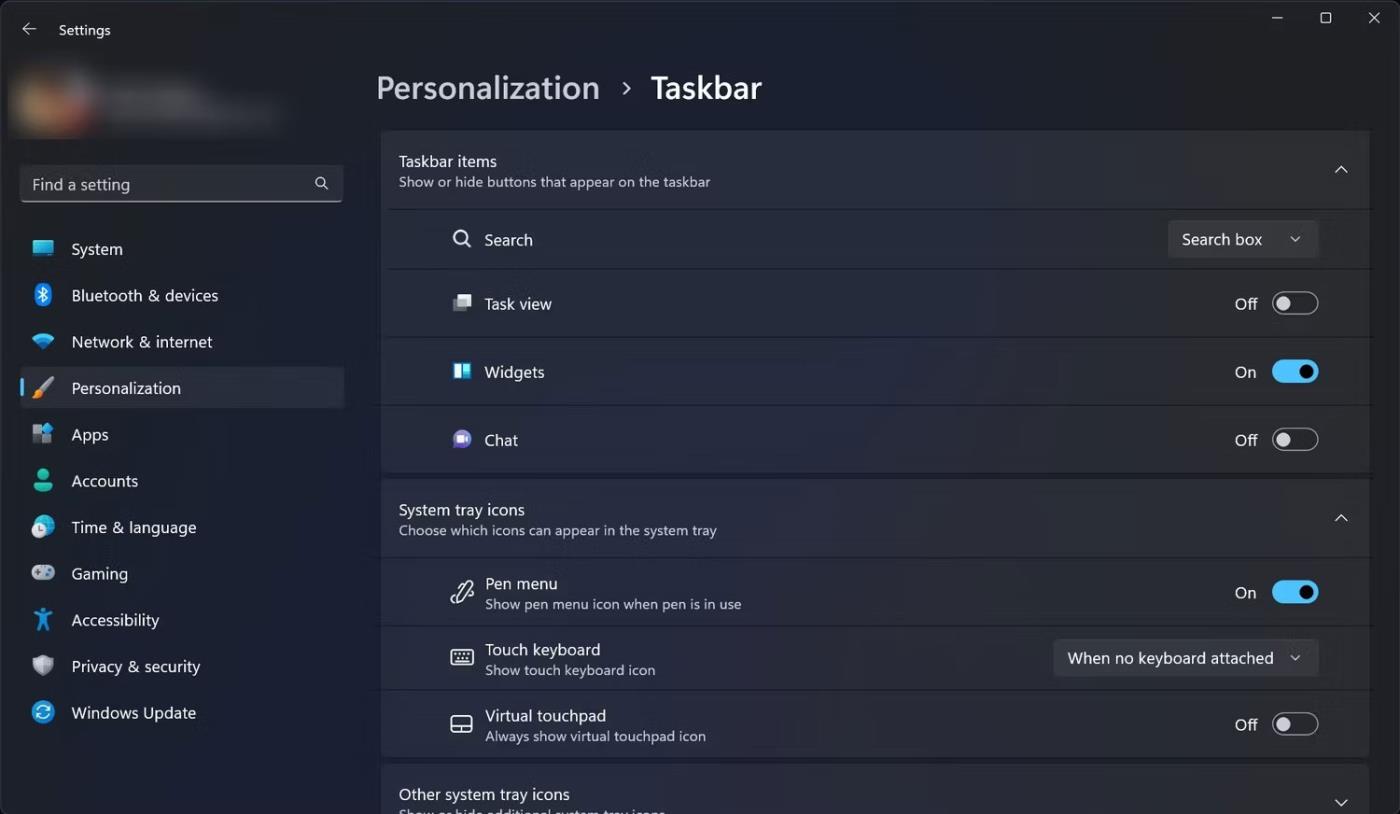
Увімкніть віджети в налаштуваннях
Вони настільки прості у використанні та надзвичайно корисні, що в статті рекомендовано негайно розпочати роботу з віджетами Windows 11. І є легке рішення, якщо ваші віджети Windows 11 використовують високий ЦП .
3. Працюйте ефективніше за допомогою Focus Sessions
Функція Focus Sessions у Windows 11 має на меті підвищити вашу продуктивність, усунути відволікання та допомогти вам поставити цілі для вашої роботи. Цей інструмент можна знайти в додатку для годинника, і він дозволяє встановлювати завдання, які ви хочете зосередити на кожному занятті. Ви навіть можете зв’язати свій обліковий запис Spotify, щоб відтворювати музику у фоновому режимі, якщо це допоможе вам зосередитися.
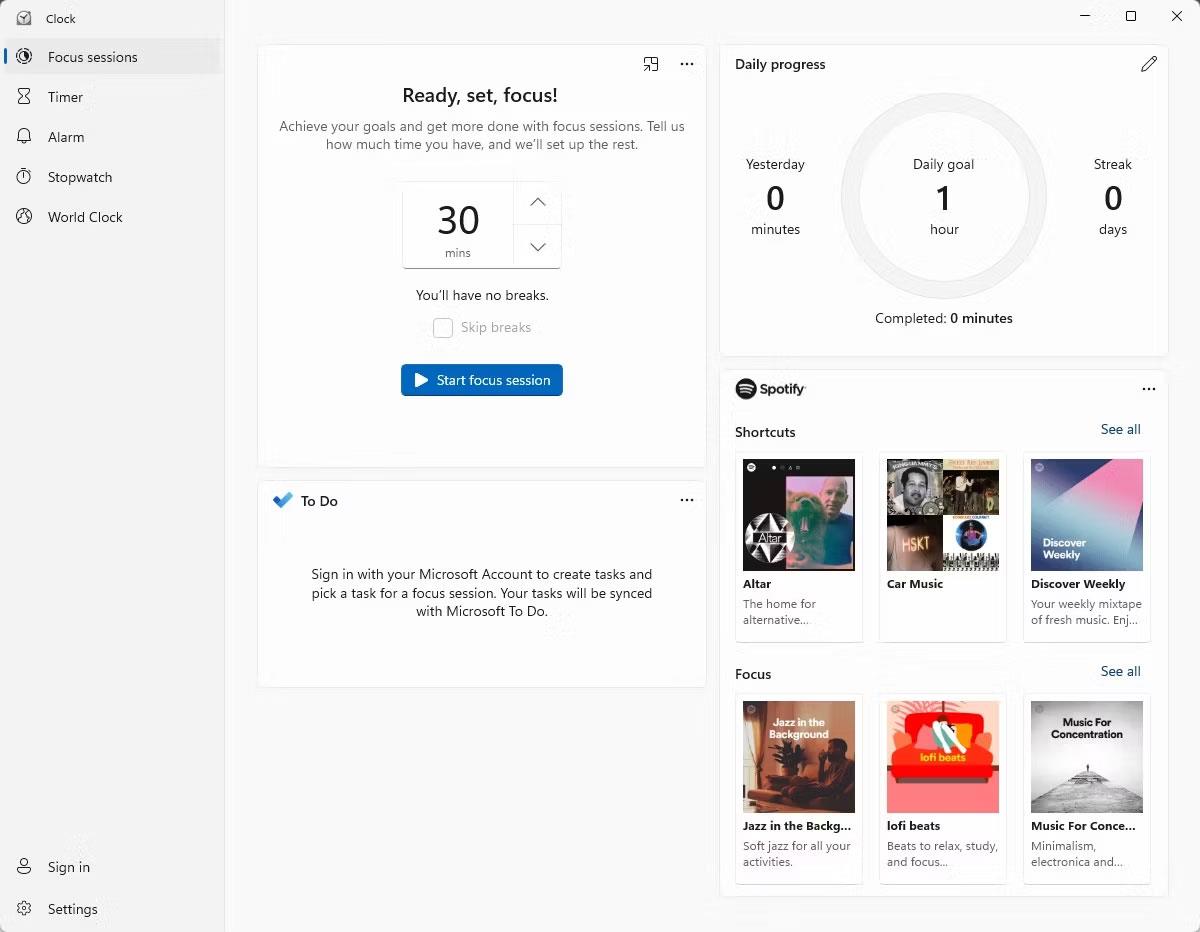
Додаток Домашній годинник у Focus Sessions Windows 11
4. Скористайтеся перевагами менеджера буфера обміну
Якщо ви виявите, що буфер обміну Windows 10 дещо обмежений у своїх можливостях, ви будете раді дізнатися, що менеджер буфера обміну зазнав капітального ремонту в Windows 11. Ви можете копіювати кілька елементів у буфер обміну та легко отримувати до них доступ через історію буфера обміну. . Буфер обміну Windows 11 навіть підтримує emoji та kaomoji.
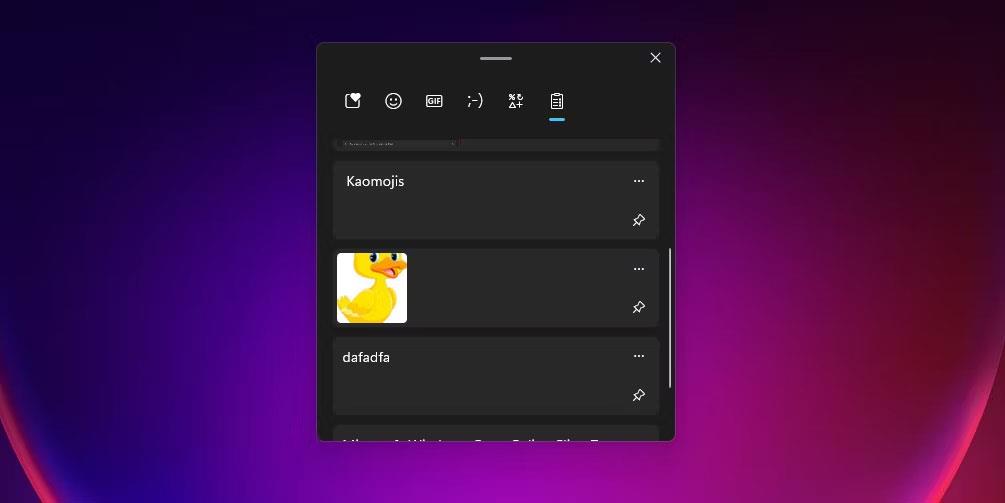
Вкладка історії буфера обміну
Хоча це звучить складно, у Windows 11 немає нічого складного у використанні покращеного диспетчера буфера обміну.
5. Швидше вводьте текст за допомогою голосового введення
Це ще одна функція, яку ви вже можете використовувати на мобільних пристроях. Голосовий набір полегшує надсилання текстових повідомлень, просто говорячи в мікрофон. Ця функція включена в Windows 11, тому вам не потрібно встановлювати програмне забезпечення сторонніх розробників, щоб зробити вашу роботу ефективнішою.
Інструмент голосового введення від Microsoft у Windows може бути потужним, якщо ним правильно користуватися, і налаштувати голосовий доступ у Windows 11 неважко.
6. Використовуйте гарячі клавіші панелі завдань для швидкого перемикання
Панель завдань Windows 11 автоматично встановлює гарячі клавіші, коли ви закріплюєте елементи на ній.
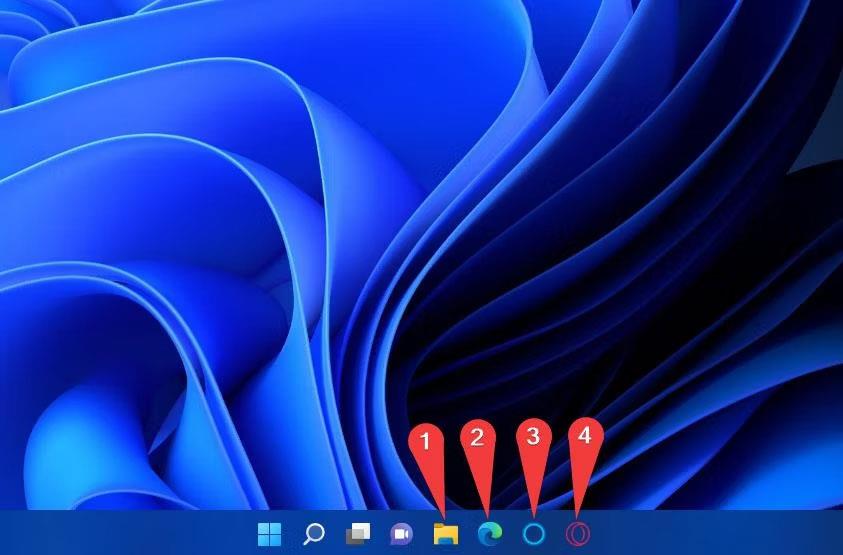
Номер закріплених програм на панелі завдань
Ви можете швидко перейти до певного вікна чи програми, використовуючи клавішу Windows у поєднанні з цифровою клавішею, що відповідає розташуванню закріпленого елемента. Це зменшить час, витрачений на перемикання між вікнами та програмами.
7. Емулятор Android/Linux
Можливо, ця функція не всім подобається чи навіть потрібна, тому вона займає останнє місце. Незважаючи на те, що це крутий додаток, ви, ймовірно, не будете його використовувати, якщо це не буде необхідною для роботи.
Процес інсталяції підсистеми Windows для Android і підсистеми Windows для Linux не такий простий, тому звичайним користувачам Windows 11 це може не допустити. Але пам’ятайте, що для запуску програм Android у Windows потрібен комп’ютер із найвищими характеристиками.
Вас дратує ситуація, коли покажчик миші з’являється в текстовому полі під час введення тексту?
Хоча Discord більшість часу працює безперебійно, час від часу ви можете зіткнутися з проблемою, яка завдає вам головного болю, намагаючись з’ясувати, як її вирішити.
Якщо ви не використовуєте Екранний диктор або хочете використовувати іншу програму, ви можете легко вимкнути або вимкнути її.
Windows поставляється з темною темою, яка покращує загальну естетику системи. Однак цей параметр обмежений і може не впливати на певні програми.
Чекаючи, поки корпорація Майкрософт офіційно представить Copilot у Windows 10, ви можете випробувати цю послугу чат-бота штучного інтелекту на ранній стадії за допомогою інструментів сторонніх розробників, таких як ViveTool.
Живі субтитри допомагають усім, у тому числі людям із вадами слуху, краще розуміти аудіо, переглядаючи субтитри до сказаного.
Цей посібник покаже вам, як повністю скинути компоненти та політики Windows Update до стандартних у Windows 11.
Ваша Windows 11 повідомляє про помилку: не отримує достатньо оперативної пам’яті, не вистачає оперативної пам’яті, хоча оперативна пам’ять пристрою все ще доступна. Ця стаття допоможе вам швидко впоратися з цією ситуацією.
У багатьох користувачів виникають проблеми з установкою інструменту редагування відео Clipchamp через Microsoft Store. Якщо у вас така ж проблема, і ви хочете встановити та спробувати цей безкоштовний інструмент для редагування відео, не хвилюйтеся!
Windows spotlight — це функція, яка допомагає покращити естетику Windows.
Gigabyte стає наступним виробником комп’ютерних компонентів, який оголосив список моделей материнських плат, які підтримують сумісність і плавне оновлення до Windows 11.
Поширеною проблемою серед них є те, що після ввімкнення Hyper-V у Windows 11 неможливо завантажити екран блокування.
Драйвери апаратних пристроїв комп’ютера використовуються для зв’язку апаратного забезпечення з операційною системою.
Локальна політика безпеки — це потужна функція Windows, яка дозволяє контролювати безпеку комп’ютерів у локальній мережі.
Paint Cocreator — це функція, вбудована в програму Microsoft Paint. Він може створювати кілька версій зображень за допомогою DALL-E, системи штучного інтелекту зображень на основі введеного вами тексту.
Незалежно від того, чи хочете ви попрактикуватися в промові, оволодіти іноземною мовою або створити подкаст, записати аудіо на ПК з Windows 11 – це простий процес.
Економія заряду акумулятора є однією з корисних вбудованих функцій Windows 11.
У деяких ситуаціях вам знадобиться перезавантажити комп’ютер з Windows 11, щоб вирішити проблеми, встановити оновлення, завершити процес інсталяції або виконати деякі інші необхідні завдання.
Створення спеціального плану живлення може бути не рідкістю для вас, якщо ви використовуєте Windows протягом багатьох років. Але чи знаєте ви, що в Windows можна імпортувати та експортувати схеми живлення?
Завдяки функції безпеки під назвою Dynamic Lock ви можете легко налаштувати автоматичне надійне блокування комп’ютера, коли ви залишаєте робоче місце, без необхідності повністю вимикати систему.
Режим кіоску в Windows 10 — це режим для використання лише 1 програми або доступу лише до 1 веб-сайту з гостьовими користувачами.
Цей посібник покаже вам, як змінити або відновити стандартне розташування папки Camera Roll у Windows 10.
Редагування файлу hosts може призвести до того, що ви не зможете отримати доступ до Інтернету, якщо файл змінено неправильно. Наступна стаття допоможе вам редагувати файл hosts у Windows 10.
Зменшення розміру та місткості фотографій полегшить вам обмін або надсилання ними будь-кому. Зокрема, у Windows 10 ви можете пакетно змінювати розмір фотографій за допомогою кількох простих кроків.
Якщо вам не потрібно відображати нещодавно відвідані елементи та місця з міркувань безпеки чи конфіденційності, ви можете легко вимкнути це.
Microsoft щойно випустила ювілейне оновлення Windows 10 із багатьма вдосконаленнями та новими функціями. У цьому новому оновленні ви побачите багато змін. Від підтримки стилуса Windows Ink до підтримки розширень браузера Microsoft Edge, меню «Пуск» і Cortana також були значно покращені.
Одне місце для керування багатьма операціями прямо на панелі завдань.
У Windows 10 ви можете завантажити та встановити шаблони групової політики для керування параметрами Microsoft Edge, і цей посібник покаже вам процес.
Темний режим — це інтерфейс із темним фоном у Windows 10, який допомагає комп’ютеру економити заряд акумулятора та зменшує вплив на очі користувача.
Панель завдань має обмежений простір, і якщо ви регулярно працюєте з кількома програмами, у вас може швидко закінчитися місце, щоб закріпити більше ваших улюблених програм.




























